June 2
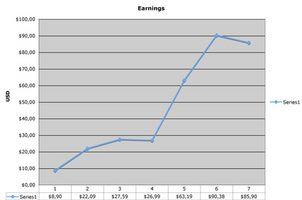
le tabelle pivot di Excel sono un metodo automatico di riepilogo dei dati per l'analisi. Possono ridurre rapidamente grandi insiemi di dati a sommarie informazioni rilevanti, come ad esempio i totali parziali per categoria. Queste tabelle possono anche essere utilizzati per produrre grafici di articolazione che rappresentano graficamente i dati in una tabella pivot e cambiano mentre la tabella è manipolato. Parte di ciò che rende tabelle pivot di Excel uno strumento così potente è la capacità di creare la tabella di dati sottostanti in una diversa origine dati, come ad esempio Microsoft SQL.
1 Aprire Microsoft Excel e fare clic sulla scheda "Dati" nel documento che si desidera aggiungere una tabella pivot a.
2 Fai clic su "Da altre origini" nel gruppo "Carica dati esterni" nella scheda "Dati". Quindi, fai clic su "Da SQL Server" per avviare la procedura guidata connessione dati.
3 Connettersi al server database che si desidera estrarre i dati dal inserendo il nome del server di database nella casella "Nome server". Fornire il nome utente e la password appropriata nelle caselle corrispondenti o selezionare l'opzione per utilizzare l'autenticazione di Windows.
4 Fai clic su "Avanti" per continuare. Excel convalida le informazioni di connessione prima di passare alla schermata successiva.
5 Selezionare il database e la tabella che si desidera connettersi nella finestra di dialogo. Se non si desidera connettersi a una tabella specifica, è possibile rimuovere il segno di spunta dalla "Connessione a una specifica tabella" scatola e verrà richiesto per le informazioni ogni volta che si utilizza questa connessione. Fai clic su "Avanti" per continuare.
6 Inserire un nome nella casella "Nome file" oppure utilizzare il valore predefinito. È possibile inserire una descrizione e le parole chiave per descrivere la connessione se lo si desidera.
7 Configurare l'accesso ai dati e le impostazioni di sicurezza, se lo desideri. È possibile fare clic sulla casella "tentare sempre di utilizzare questo file per aggiornare tali dati" per impostare le cartelle di lavoro per verificare automaticamente le configurazioni aggiornate nel file di origine dati una volta aperto. È inoltre possibile controllare come l'autenticazione viene eseguita se il documento viene pubblicato in un altro servizio, come ad esempio SharePoint. Al termine, fai clic su "OK" e poi su "Fine".
8 Fai clic su "Report di tabella pivot" nella finestra di dialogo Importa dati che è apparso dopo aver completato la procedura guidata di connessione dati.
9 Selezionare la posizione desiderata nel foglio Excel per iniziare a creare la tabella pivot. È possibile digitare manualmente una posizione foglio e la cella, o comprimere la finestra di dialogo e fare clic nella cella di partenza. Si può anche scegliere di avviarlo nella prima cella di un nuovo foglio di lavoro. Una volta selezionata la cella, fare clic su "OK" per completare il processo.
